Windows 10 metamorphosen So werden die Systemschnittstelle ähnlich wie Windows 7

- 1204
- 265
- Prof. Dr. Darleen Kohlmann
"Sieben" - von vielen Benutzernversionen von Windows geliebt. Nicht jeder und jetzt wird es in Anwesenheit eines fortgeschritteneren "Dutzenden" es verwenden und überhaupt nicht, weil das Auto nicht mehr fähig ist. Darüber hinaus ist einer der Hauptgründe, warum Windows 7 in den Favoriten der Benutzeroberfläche ist. Mit dem Aufkommen von "acht" verfluchten viele Benutzer zunächst auf dem Fehlen eines vertrauten Startknopfs, und die restlichen Elemente unterschieden sich auffallend von der üblichen Kontrolle. In der 10. Version des Betriebssystems ist die Startschaltfläche vorhanden. Wenn Sie jedoch nicht mögen, wie die Funktionalität des Betriebssystems implementiert wird, können Sie zum "sieben" zurückkehren oder einfach die Version senken. Wenn die Frage nur im Schnittstellendesign liegt und es Ihnen vorzuziehen ist, das Erscheinungsbild der nativen Windows 7 zurückzugeben, und die Funktionalität der neuen Version bleibt, werden nur wenige Bewegungen und Ihr „Dutzend“ erfolgreich unter den „sieben ”.

Denken Sie jedoch daran, dass Sie die genaue Ähnlichkeit nicht erhalten, da das „Dutzend“ im Prinzip eine andere Schnittstelle verwendet, und weitgehend. Sie können nur einige Elemente ändern und eine Schnittstelle erinnern, die an Windows 7 in einigen Kleinigkeiten erinnert. "Ten" von unter diesem wird immer noch in jede Ecke blicken, aber Sie werden ein vertrautes System bekommen, das an sich gut gut ist.
Mit einem Patch
Möglichkeiten, Windows 10 ähnlich wie 7 mehrere zu machen. Unter den verwendeten Mitteln und Methoden wird die Verwendung von Patches, die geeignete Änderungen am Softwarecode vornehmen. Es gibt viele solche Hilfsprogramme. Sie ermöglichen es Ihnen, die Schnittstelle „Seven“ an Windows 10 zurückzugeben, z. Aero 7) - Wir sind in den „Top Ten“ und wir haben es nicht gewartet. Mit der dritten Teilnahme von Tools (in der Regel Informationen über die Kompatibilität von Software mit einer spezifischen Montage des Betriebssystems sind in der Beschreibung angegeben) ist es möglich, das vorhandene Betriebssystem für Ihre Einstellungen zu verbreiten.
Entwurfspakete, die den Operationssaal verändern, ihn auf ein transparentes Robe setzen oder viele andere Effekte hinzufügen können, sind im Netzwerk frei verfügbar. Der Bereich aller Arten von Themen steht auch auf der offiziellen Ressource von Microsoft zum Download zur Download.
Um die erforderlichen Änderungen an der Windows 10 -Schnittstelle durch Installation eines der Themen vorzunehmen, führen wir die folgenden Aktionen aus:
- Wir auspacken und installieren auf dem Computer "UltrauxthemePatcher 3+".
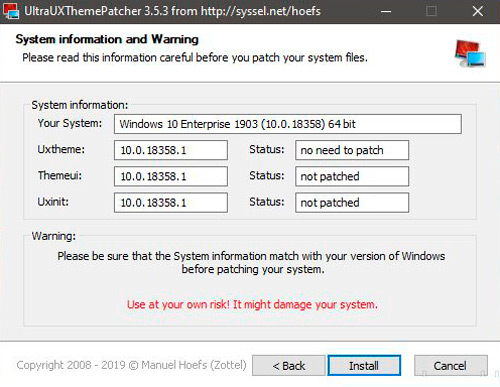
- Installieren Sie die Oldnewexplorer -Anwendung (konfigurieren Sie den Leiter).
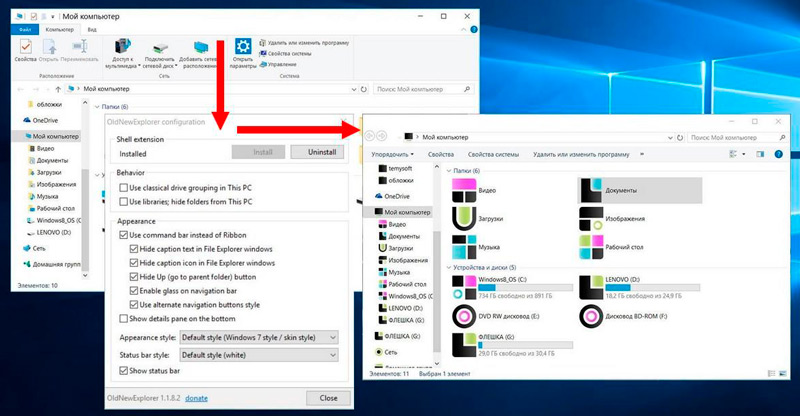
- Wir laden den "Themen" -Katalog herunter (hier ist C: \ Windows \ Ressourcen \ Themen) das Thema für "Dutzende".
- Öffnen Sie das Fenster "Personalisierung" (drücken Sie PKM auf dem Desktop und wählen Sie das entsprechende Element im Menü).
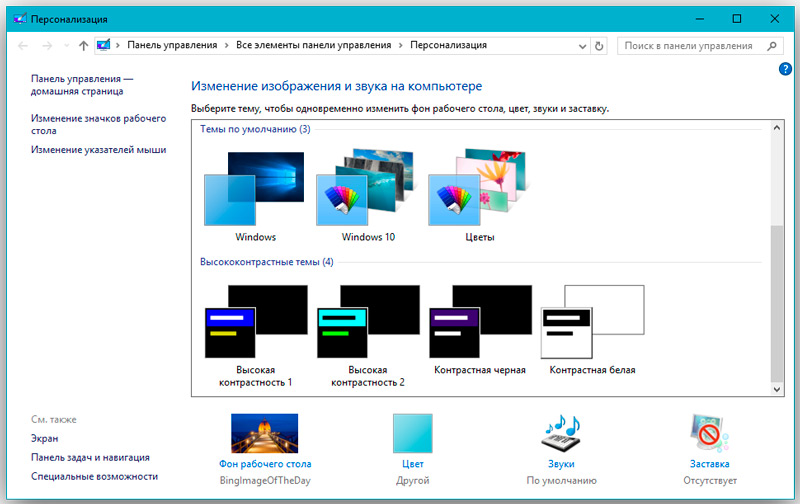
- Wenden Sie in den Parametern der Personalisierung die heruntergeladene Shell an.
Damit das übliche Design im Stil von "sieben" zur Windows 10 -Schnittstelle zurückkehren kann, können Sie verschiedene Programme anwenden. Ein gutes kostenloses Werkzeug für diesen Zweck ist die klassische Shell. Das Paket enthält drei Komponenten: ClassicStartMenu (gibt den Start zurück, wie in der 7. Version des Windows), Classic Explorer (ändert das "Erscheinungsbild" des Dirigenten) und klassischer IE (für den klassischen Internet Explorer Observer). Sie können eine selektive Installation auswählen, indem Sie eine der Komponenten aussprechen. Zum Beispiel StartMenu setzen:
- Klicken Sie auf die Schaltfläche "Start" und übergehen.
- Im geöffneten Fenster sind die Einstellungen des Menüstils für "Start" und die Änderung des Bildes der Schaltfläche selbst verfügbar.
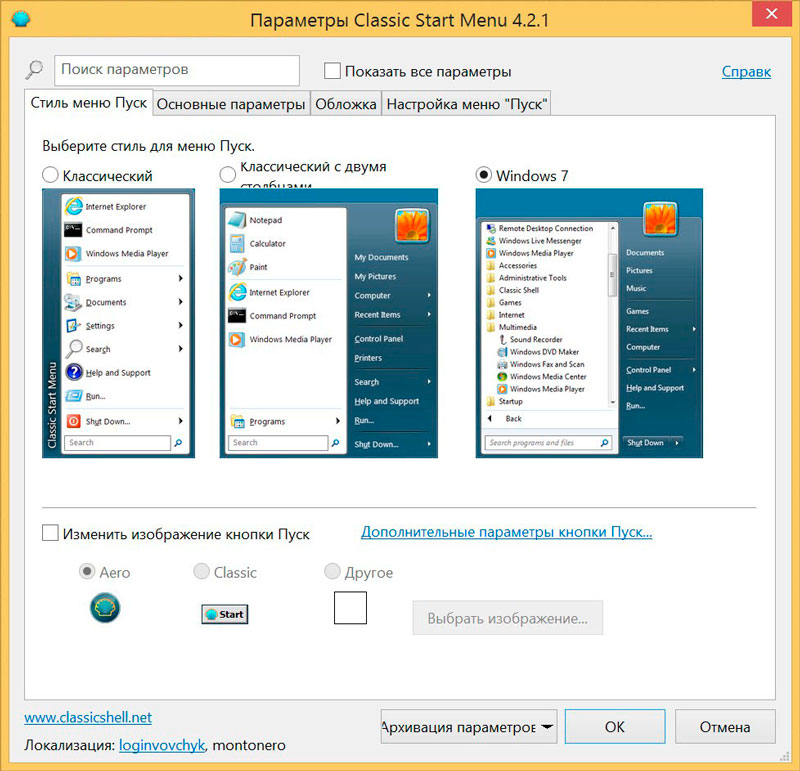
- Mit der nächsten Registerkarte "Basic Parameter" können Sie Einstellungen zum Steuern der Maustasten zuweisen und einige heiße Tasten festlegen.
- Die Registerkarte "Cover" bietet die Auswahl der Themen für das Menü "Start" und deren Konfiguration.
- Auf der Registerkarte "Startmenü" können Sie konfigurieren, welche Elemente und in welcher Reihenfolge sich im Menü befinden.
- Wenn Sie mit einem Checkmark oben im Fenster markieren.
Geben Sie den bequemen „Start“ zurück und konfigurieren Sie die Transparenz von Windows in Windows 7 -Stylization, und die „Aero 7“ -Schell hilft anderen Effekten. Die Software zur Rückgabe des Erscheinungsbilds des geliebten Betriebssystems im Netzwerk ist ausreichend, viele der Versorgungsunternehmen sind kostenlos verfügbar, die Software sollte jedoch nur aus den bewährten Ressourcen heruntergeladen werden, besser offiziell. Wenn es dem Programm nicht gefallen hat, können Sie es einfach über das "Bedienfeld" - "Programme und Komponenten" entfernen. Bevor Sie jedoch Anpassungen vornehmen, ist es immer noch besser, einen Windows -Wiederherstellungspunkt zu erstellen, so dass bei einer erfolglosen Transformation das System "vor Änderungen" an den Zustand zurückgibt, um "vor Änderungen" an den Zustand zurückzugeben, zurückzusetzen.
So ändern Sie das Design ohne Patch
Windows 10 Stylizisierung für 7 ist auch durch manuelle Schnittstellenänderungen verfügbar. Natürlich müssen Sie ein wenig in den Einstellungen verschiedener Elemente graben, aber das ist ziemlich machbar. Damit Windows 10 der 7. Version ähnlich ist, werden wir einige Anpassungen vornehmen.
Aktivierung des etablierten Themas
Um das Thema anzuwenden, das im Arsenal "Dutzenden" verfügbar ist, führen wir Folgendes aus:
- Klicken Sie auf PKM auf dem Desktop und im Kontextmenü gehen wir mit "Personalisierung" fort.
- Auswählen des Abschnitts "Themen" - "Themenparameter".
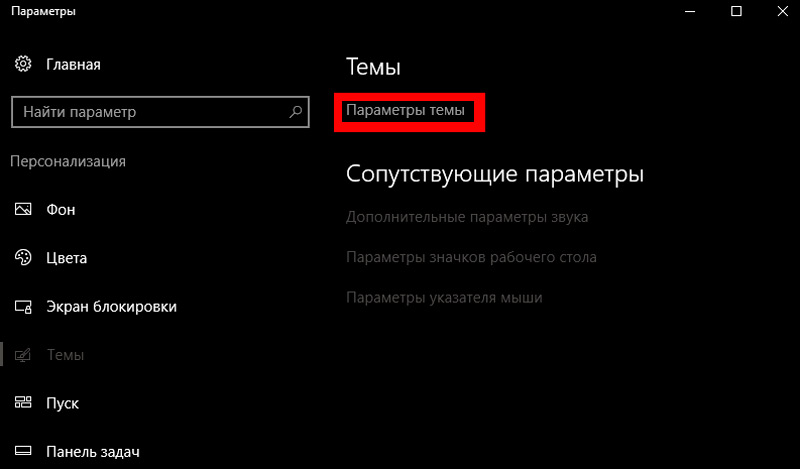
- Hier können Sie die Themen im Ordner "Themen" aktivieren und konfigurieren.
Klassisches Menü "Start"
Ändern Sie das Menü "Starten" ohne eine spezielle Software, aber Sie können ihn ein wenig anpassen, damit es eher wie ein Menü des üblichen "Samens" ist. Dafür machen wir Folgendes:
- Zunächst entfernen wir den Fliesenstil auf der rechten Seite (klicken Sie auf "Start" und klicken Sie auf jede PKM -Kachel "Aus dem Anfangsbildschirm entfernen".
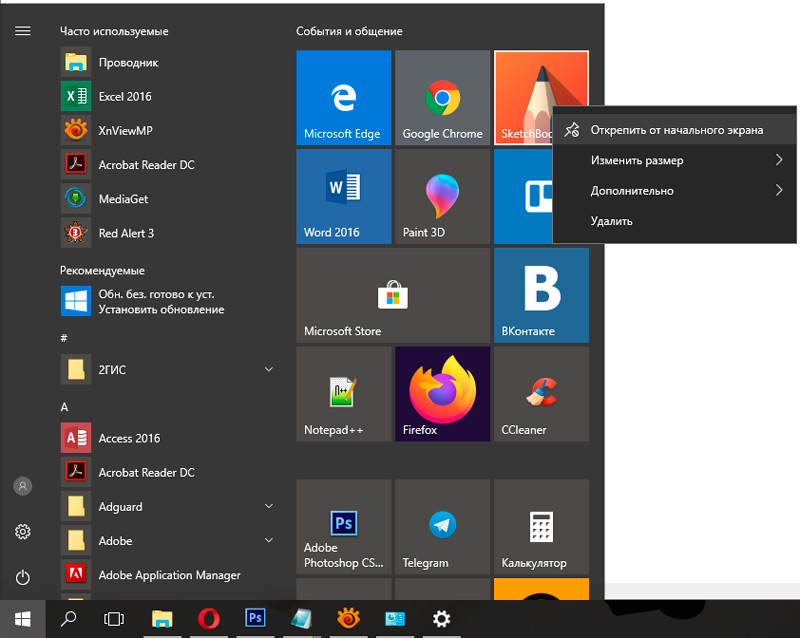
- Ändern Sie die Größe des Menüs und ziehen Sie die rechte Kante mit dem Cursor ab.
Die Funktionalität bleibt gleich, aber eine kleine stilistische Transformation kann dazu beitragen, Nostalgie um Windows 7 zu zerstreuen.
Wir entfernen die Suchzeile in der Taskleiste
In der zehnten Version der Fenster unten in der Taskleiste gibt es eine lange Linie für die Suche mit Hunden gesucht). Nicht alle Benutzer benötigen es dort. Außerdem finden Sie im Schaltfläche "Start" alles, was Sie verwenden, um dieselbe Option zu verwenden. Trennen Sie das Suchfeld wie folgt:
- Klicken Sie in der Taskleiste auf PKM.
- Auswahl einer Suche - versteckt.
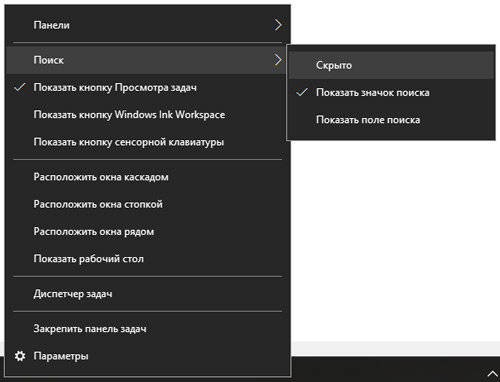
- Es ist möglich, das Feld auf die gleiche Weise an den Ort zurückzugeben, und bemerkt nur den entsprechenden Punkt aus dem Menü.
Wir entfernen das Leiterband
Oben im Leiter Windows in Windows 10 und 8.1 Es gibt ein Band, auf dem es Tools zur Interaktion mit Dateien und Ordnern gibt. Wenn Sie keinen schnellen Zugriff auf diese Optionen benötigen, kann das Klebeband mit einer Taste in Form eines Pfeils versteckt werden (der gleiche Effekt wird durch Drücken von Strg+F1 erreicht) oder auf andere Weise auf andere Weise über den Editor entfernt werden von lokalen Gruppenrichtlinien:
- Öffnen Sie es, indem Sie die MSC -Anfrage an die Konsole "Execute" (Win+R) eingeben (Win+R).
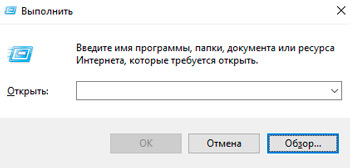
- Wir folgen dem Pfad "Benutzerkonfiguration" - "Administratorvorlagen" - "Windows -Komponenten" - "Dirigent".
- Im rechten Bereich des Fenster.
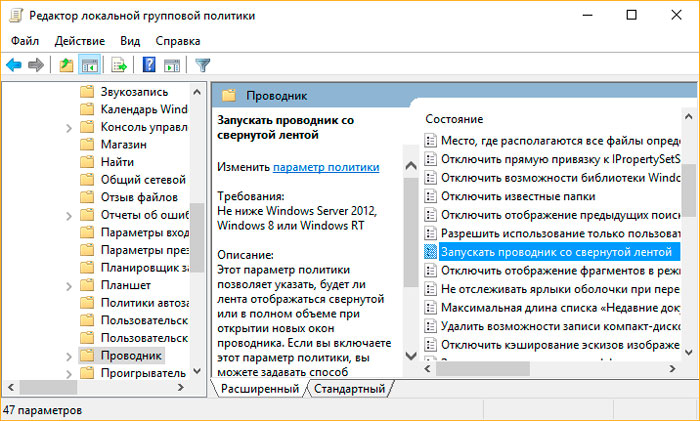
- Hier im "Kommentar" -Block setzen wir den Wendepunkt in die Aufnahme an.
- Um in Kraft zu geraten, geben wir das System ein oder verwenden den Befehl gpUpdate /Force in der Konsole "Ausführen".
Sie können das Klebeband auch über den Registrierungsredakteur entfernen, wir empfehlen jedoch nicht.
Was kann sonst noch getan werden
Sie können die Schriftart des Desktops erhöhen. Um die 10. Größe der Schriftart festzulegen, müssen Sie die "Bildschirmparameter" kontaktieren (PKM auf dem Desktop auswählen das entsprechende Element im Menü). In "Zusätzlichen Parametern" wenden wir uns zu "zusätzlichen Änderungen in der Größe des Textes" - "Nur die Größe des Textes ändern" - "für alle Parameter die Größe der Schrift 10 festlegen". Wenn es nicht funktioniert, aber der Wunsch besteht, es zu erfüllen, können Sie das Programm herunterladen, mit dem Sie die Systemschriftart ändern können.
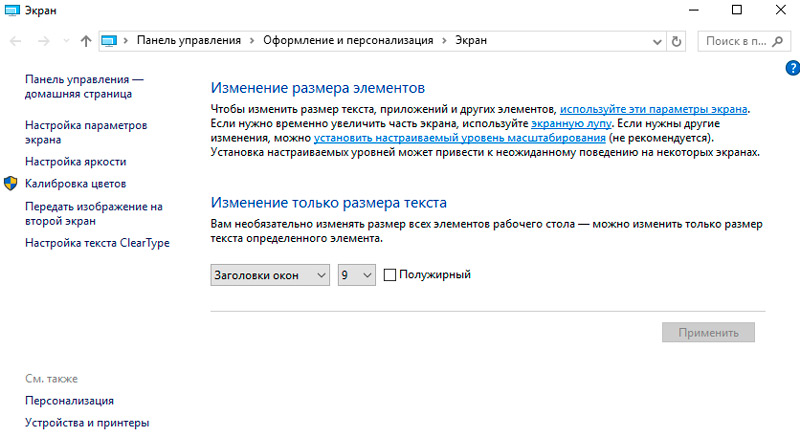
Um sich vollständig in die Welt der siebten Version des Betriebsraums zu vertiefen, können Sie das Konto auf dem lokalen Konto wechseln, das Zentrum von Benachrichtigungen in der Taskleiste, dem Sperrbildschirm, beseitigen und auch die Vertraulichkeitseinstellungen ändern. Schalten Sie die automatische Installation der Systemaktualisierungen aus. Und für eine farbenfrohere Umgebung können Sie klassische Spiele für die 10. Version des Betriebssystems von Windows 7 und SET herunterladen, wie in den "sieben" -Labels auf dem Desktop.
Leider wird es nicht funktionieren, den Aeroglass -Effekt ohne dritte -party Um die Optionen zu entfernen, die Ihnen gefallen.
Verwenden der offiziellen Microsoft -Ressource
Sie können die Schnittstelle zwischen Windows 10 bis 7 mit dem offiziellen Microsoft Store -Store ändern. Um das Thema herunterzuladen und zu ändern, führen wir Folgendes aus:
- Wir gehen in das Fenster "Personalisierung" (wie es geht. höher).
- Im Abschnitt "Themen", in dem sie die verfügbaren Skins ändern, blättern und in den "Fenster auf Ihre eigene Weise einrichten" klicken Sie auf "Andere Themen im Geschäft".
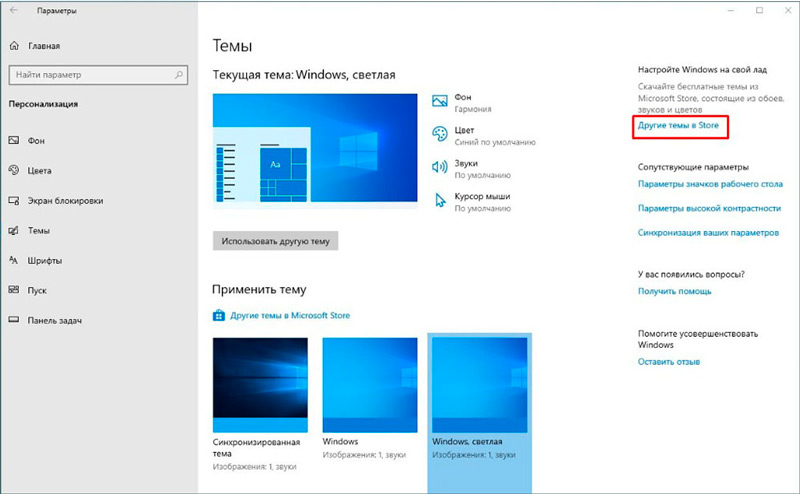
- Eine riesige Auswahl an kostenlosen Themen, die Tapeten, Farben und Klänge enthalten.
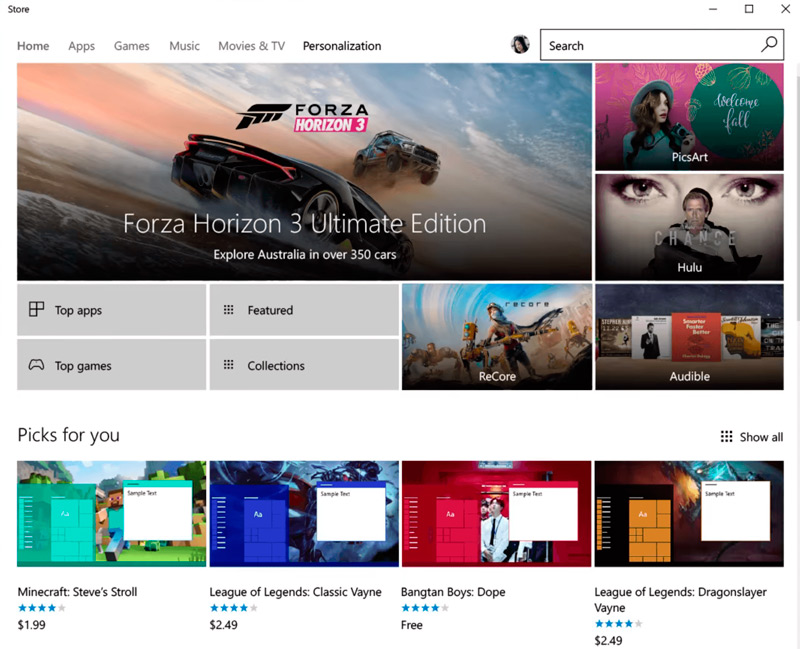
- Wählen Sie Sie mögen und klicken Sie auf die Schaltfläche "Get".
- (Wenn Sie Ihr Konto nicht eingeben, wird das System aufgefordert, sich anzumelden oder ein Konto zu erstellen.).
- Das Thema wird der allgemeinen Liste hinzugefügt.
- Damit sich die Haut ändert, kehren wir zum Abschnitt "Thema" zurück, wählen und verwenden eine neue. Danach sehen wir Windows in einer veränderten Version sehen.
Nach all den Transformationen werden wir ein Dutzend mit der Schnittstelle wie die „sieben“ auf jeden Fall sehr ähnlich haben. Um sich nicht in Funktionen einzuschränken, wobei Ihre eigenen Hände die vorhandenen Möglichkeiten abschneiden, reicht es aus, das Gesicht des Start -Taste -Menüs zu ändern und das Thema festzulegen. Nun, wenn es überhaupt nicht für ein „Dutzend“ geeignet ist und es nicht nur um Erscheinung geht, als alle neuen Funktionen des Zentrums von Benachrichtigungen in der Taskleiste oder des Blockiers abzureißen, ist es besser, extreme Maßnahmen zu ergreifen und Setzen Sie einfach die nativen "sieben" auf den Computer.
- « So installieren Sie ein Video als Hintergrundbild auf Ihrem Desktop
- Virtuelle Geräte Tap-Windows-Adapter v9 Was ist es und wie man es löscht »

